Es ist bekannt, dass Android funktioniertSystem für mobile Geräte. Aber was ist, wenn Sie es auf Ihrem Computer ausprobieren möchten? Ist das möglich? Ja, es gibt eine solche Gelegenheit. Es wird von speziellen Programmen bereitgestellt, die Emulatoren genannt werden. Und einer der beliebtesten ist der Betriebssystem-Emulator für Android-Bluestacks.
Pluspunkte des Programms

Viele Benutzer finden Informationen über ihn,Laden Sie Bluestacks für Windows herunter und möchten Sie es auf Ihrem Computer installieren. Immerhin ist die Funktionalität des Emulators sehr attraktiv. Mit ihm können Sie problemlos fast alle Anwendungen starten, die für die mobile Plattform entwickelt wurden. Das Programm funktioniert sehr gut mit APK-Installationsdateien und hat eine hervorragende Leistung. Und Bluestacks auf Russisch, was nur gefällt. Übrigens gibt es dort viele Sprachen. Sie können diejenige auswählen, mit der Sie bequemer arbeiten können.
Mögliche Probleme
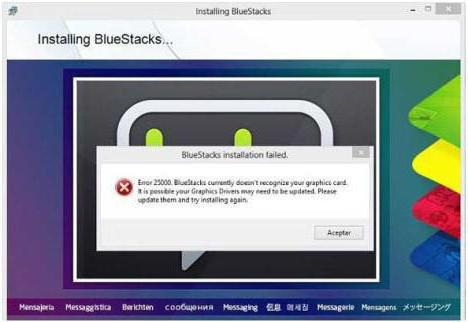
Es kommt oft vor, dass aufgrund der Arbeit des EmulatorsFragen stellen sich. Sie können häufig auf Beschwerden von Benutzern stoßen, dass Bluestacks nicht auf ihnen installiert ist. Tatsächlich ist es jedoch nicht schwierig, dass der Emulator ordnungsgemäß funktioniert und seine Aufgaben erfolgreich erfüllen kann. Als nächstes werden wir detailliert diskutieren, warum Bluestacks nicht installiert ist und welche Optionen zur Lösung dieses Problems vorhanden sind.
Nicht genügend RAM auf dem Computer

Zuallererst kann der Grund seinunzureichende Menge an freiem Computerspeicher. Sie müssen die folgenden Anforderungen besonders beachten: Um den Emulator zu installieren, benötigen Sie mindestens ein Gigabyte RAM. Es wird besser sein, wenn es mehr davon gibt. Verwechseln Sie übrigens nicht die Speichermenge auf Ihrer Festplatte mit dem Arbeitsspeicher. Wenn nicht genügend Speicher vorhanden ist, funktionieren Bluestacks nicht.
Falsche Installation des Programms

Es kommt auch vor, dass der RAM eingeschaltet istComputer genug, aber der Emulator weigert sich immer noch zu starten. In diesem Fall wurde es möglicherweise falsch installiert. Sie müssen versuchen, eine vollständige Neuinstallation des Programms durchzuführen. Dazu müssen Sie die folgenden Schritte ausführen:
- Suchen Sie eine Liste aller installierten Programme und Komponenten und entfernen Sie den Emulator vollständig.
- Gehen Sie zum Task-Manager und finden Sie alles, was mit Bluestacks zu tun hat. Gefunden muss deaktiviert sein.
- Danach müssen Sie die Registrierung des Betriebssystems öffnen und alles finden, was mit dem Namen des Emulators verbunden ist. Löschen Sie alles aus der Registrierung.
- Löschen Sie den Ordner, in dem der Emulator installiert wurde.
Nach allen oben genannten Schritten müssen Sie das Programm neu installieren. Wenn alles richtig gemacht ist, sollte das Ergebnis positiv sein.
Wenn Bluestacks nicht installiert ist oder istBei unsachgemäßer Verwendung können Sie versuchen, die Leistung des Emulators zu verbessern. Dazu müssen Sie die Schlüssel in der Registrierung korrigieren, die für die Größe des Programmfensters verantwortlich sind.
Das Betriebssystem ist nicht geeignet
Ein weiterer häufiger Grund nichtBluestacks ist installiert, das Betriebssystem ist ungeeignet. Die Programmanforderungen besagen, dass auf dem Computer Windows Version 7 oder höher ausgeführt werden muss. Das Programm verträgt sich nicht mit älteren Versionen. Übrigens versuchen die Entwickler, dieses Problem zu beheben und tun alles, damit Bluestacks auf anderen Betriebssystemen funktioniert.
Fehlende WAN-Konnektivität

Bluestacks ist nicht installiert, da der Computer keinen Internetzugang hat. Die Installation des Programms erfordert einen kontinuierlichen obligatorischen Zugriff auf das Netzwerk.
Nach vollständiger Installation müssen Sie erhalteneigener Account. Dazu müssen Sie sich auf dem Server registrieren, auf dem die E-Mail-Adresse angegeben ist. Es wird ein spezieller Code gesendet, der erforderlich ist, um Zugriff auf den erstellten Datensatz zu erhalten. Dieser Code muss gespeichert werden.
Probleme mit dem Videoadapter
Ein weiterer Grund warum nichtBluestacks ist installiert, es ist eine Grafikkarte. Der Emulator ist sehr wählerisch in Bezug auf die Parameter dieses Geräts. Wenn sie nicht gut genug sind, werden Fehlerinformationen angezeigt, die besagen, dass Sie entweder ein leistungsfähigeres Modell installieren oder versuchen müssen, die Grafikkartentreiber zu aktualisieren.
Um Letzteres zu tun, müssen Sie zu gehenAuf der offiziellen Website des Grafikkartenherstellers finden Sie die neue Version und befolgen Sie die Installationsanweisungen genau. Um genau herauszufinden, welches Modell des Videoadapters auf dem Computer installiert ist, müssen Sie den Geräte-Manager öffnen, in dem der vollständige Name angezeigt wird.
Nutzerrechte
Wenn während der Installation von Bluestacks angezeigt wirdFehlercode "1609", das Dienstprogramm kann nicht die erforderlichen Rechte erhalten, um bestimmte Operationen auszuführen. Dieser Fehler kann durch einen falschen Computernamen oder Probleme mit der Internetverbindung verursacht werden. Sie können versuchen, diesen Fehler zu beheben, indem Sie die Installation als Administrator ausführen.
Fazit
Alle möglichen Probleme wurden oben dargestellt,aufgrund dessen wird der Bluestacks-Emulator nicht installiert. Wenn Sie alle Regeln und Anforderungen sorgfältig befolgen, wird das Programm auf Ihrem Computer installiert und funktioniert fehlerfrei. Es sollte gesagt werden, dass der Emulator frei ist. Bluestacks fordert Sie möglicherweise nur auf, einige Anwendungen zu installieren. Wenn Sie einverstanden sind, können Sie sicher weiterarbeiten. Alle Menüpunkte, Oberfläche in Bluestacks sind in Russisch. Es wird nicht schwer sein, es herauszufinden. Die neuesten Versionen des Programms unterstützen Bildschirmrotation, Foto und Video. Liebhaber von Android-Geräten können mobile Anwendungen problemlos auf ihrem Laptop oder Desktop-Computer genießen.
Obwohl der Emulator kleinere Nachteile hat. Erstens ist es sehr ressourcenintensiv. Und zweitens ist es unmöglich, die Multitouch-Funktion zu verwenden.












